Jak víte, společnost Apple velmi dbá na bezpečnost uživatelů, zejména v mobilním systému iOS pro iPhone a iPad. Tím však společnost nekončí, rozhodla se zabezpečit také uživatele desktopového systému na počítačích Mac.
Počínaje systémem macOS Sierra je v operačním systému zakázáno instalovat aplikace z jakéhokoli zdroje a nyní si můžete stahovat programy pouze z oficiálního obchodu Mac App Store nebo je instalovat od nainstalovaných vývojářů, kteří jsou u společnosti Apple registrovaní.
Jaké jsou metody instalace aplikací třetích stran do Macu
Instalace aplikace do počítače Mac je snadná. Stačí se přihlásit pomocí Apple ID a získat požadované aplikace. Obchod s aplikacemi macOS je však z hlediska aplikací opravdu omezený, takže nám někdy nezbývá nic jiného než používat aplikace třetích stran. Bohužel instalace aplikací třetích stran do Macu není tak snadná. Proces je poměrně složitý a můžete při něm ohrozit svůj Mac.
Zde je návod, jak povolit aplikace třetích stran na Macu.
Instalace důvěryhodných aplikací třetích stran do počítače Mac
Ve výchozím nastavení umožňuje macOS instalovat a otevírat aplikace pouze z Mac App Store. Pokud chcete do Macu nainstalovat důvěryhodnou aplikaci třetí strany, musíte postupovat podle následujících kroků:
- Nejprve otevřete nabídku „Předvolby systému“.
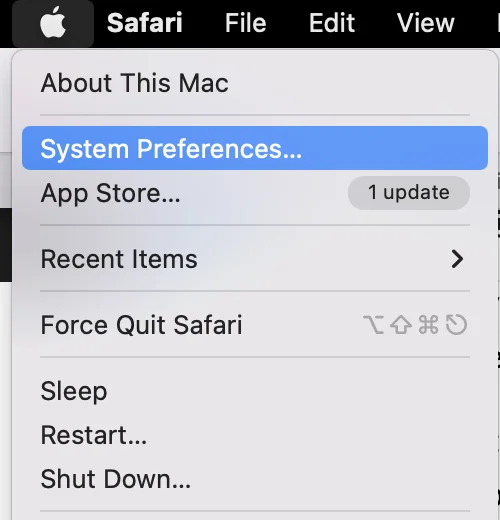
- Poté přejděte na kartu „Zabezpečení a soukromí“.
- Poté klikněte na ikonu zámku a zadejte své heslo, abyste mohli provádět změny.
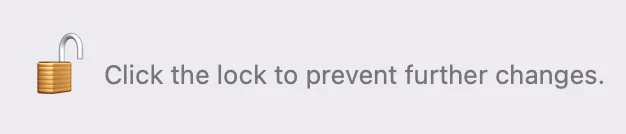
- Zobrazí se část „Povolit aplikace stažené z“.
- Zaškrtněte políčko vedle položky „App Store a identifikovaní vývojáři“. Umožní vám instalovat a otevírat některé aplikace třetích stran.
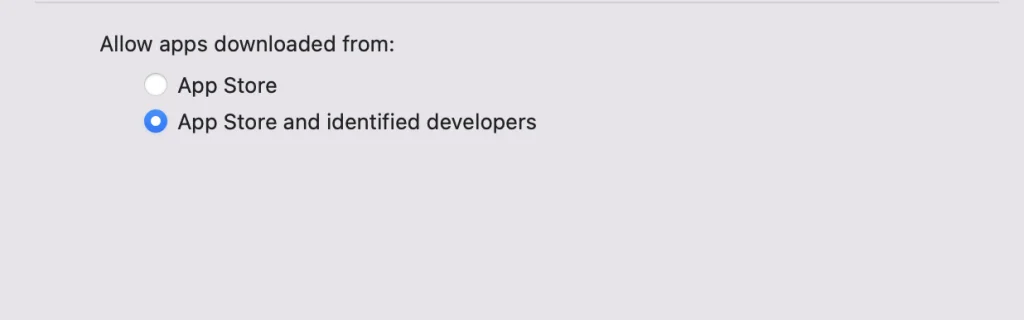
Musíte si být vědomi, že tyto aplikace neobsahují žádný malware, protože jim společnost Apple důvěřuje.
Jak povolit instalaci aplikací třetích stran v systému macOS Catalina
Při změně tohoto nastavení budou aplikace nenainstalované, ale správně fungující a spuštěné po celou dobu. Tento trik funguje v systému macOS Catalina i v předchozích verzích. Stává se to hlavně při instalaci nástrojů VMware Tools, které jsou primárním krokem ke spuštění. Jedná se o snadný a pohodlný způsob. Pokud tedy chcete povolit instalaci aplikací třetích stran v systému macOS Catalina, měli byste postupovat podle kroků, které by uvedeny v následující části:
- Nejprve byste měli otevřít Terminál ze Spotlightu.
- Poté byste měli tento příkaz zkopírovat a vložit a kliknout na Enter. Na výzvu vyplňte své heslo.

- Po dokončení výše uvedeného kroku budou aplikace třetích stran neustále povoleny a to je vše.
- Nakonec určitě udělá to, že po něm budete moci nainstalovat jakoukoli aplikaci, kterou chcete. Přidala třetí možnost, kterou je Anywhere, která jistě umožní správnou instalaci a spuštění aplikací třetích stran. Nyní si tedy můžete nainstalovat jakoukoli aplikaci, ale bezpečnou pro práci.
Jak instalovat aplikace třetích stran z libovolného zdroje do systému macOS Monterey
Počínaje systémem macOS Sierra vývojáři skryli z nastavení systému možnost povolit instalaci aplikací z libovolného zdroje. Naštěstí tato možnost v systému zůstala a lze ji aktivovat prostřednictvím aplikace Terminál. V zásadě to umožňuje instalovat a otevírat aplikace z libovolného zdroje bez varování. Toto nastavení vás však může vystavit riziku nákazy malwarem.
Pokud tedy chcete instalovat aplikace třetích stran z jakéhokoli zdroje, musíte postupovat podle těchto pokynů:
- Otevřete aplikaci Terminál.
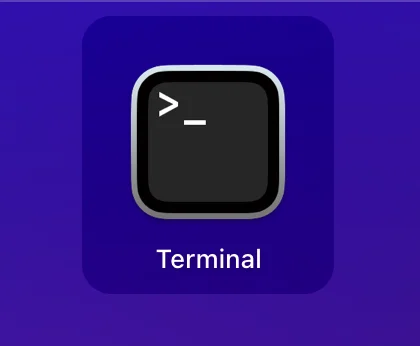
Zadejte příkaz „sudo spctl -master-disable“.
- Poté stiskněte tlačítko „Return“ a zadejte heslo.
- Poté otevřete „Předvolby systému“ a přejděte na kartu „Zabezpečení a soukromí“.
Po dokončení těchto kroků se zobrazí třetí možnost. Chcete-li provést změny nastavení na této stránce, musíte kliknout na ikonu zámku. To je vše, nyní můžete instalovat a otevírat aplikace z libovolného zdroje.
Jak instalovat aplikace z jiných obchodů
AppStore v Macu není jediným obchodem s aplikacemi dostupným v zařízení. Ve skutečnosti existují i obchody třetích stran. Existují například známé obchody s hrami jako Steam, Origin, Epic Games Store atd. Tyto aplikace vám umožní získat hry z jejich knihoven, aniž byste museli procházet obchodem AppStore. To předpokládá, že zakoupené hry budete spouštět z jejich knihoven, nikoli z AppStore.
Je instalace a spouštění aplikací třetích stran na Macu bezpečné?
Nejprve si musíte najít informace o vývojářích a recenze ostatních uživatelů aplikace, kterou se chystáte nainstalovat. Mějte na paměti, že potenciálně pochybné společnosti se mohou pokusit zfalšovat recenze, aby si dodaly zdání legitimity, takže hledejte tak dlouho, dokud nezískáte odpověď. Pokud nejste spokojeni, může být bezpečnější najít alternativu v App Store.
Dalším důležitým bodem je, abyste se při instalaci těchto aplikací ujistili, že máte aktualizovaný antivirový program. Pamatujte, že pokud se zobrazí zpráva „neznámý vývojář“, neznamená to, že aplikace obsahuje škodlivý software. Existuje velká pravděpodobnost, že vaše aplikace nejsou aktualizované.







